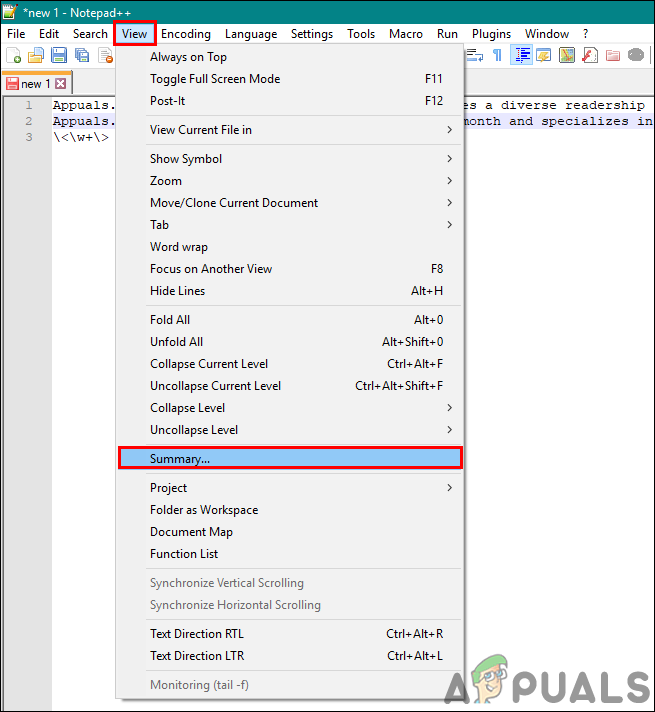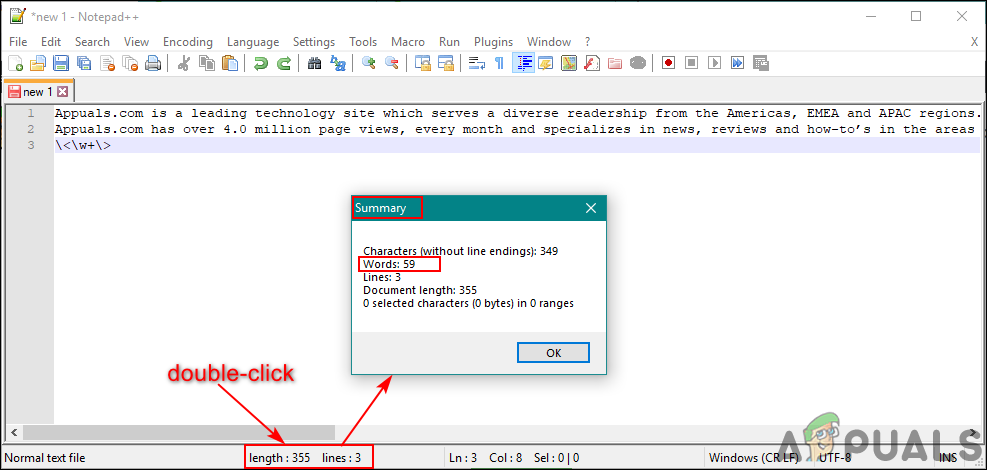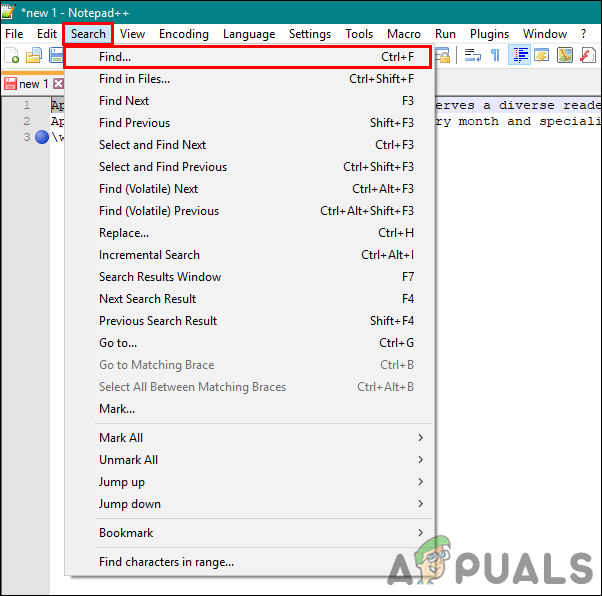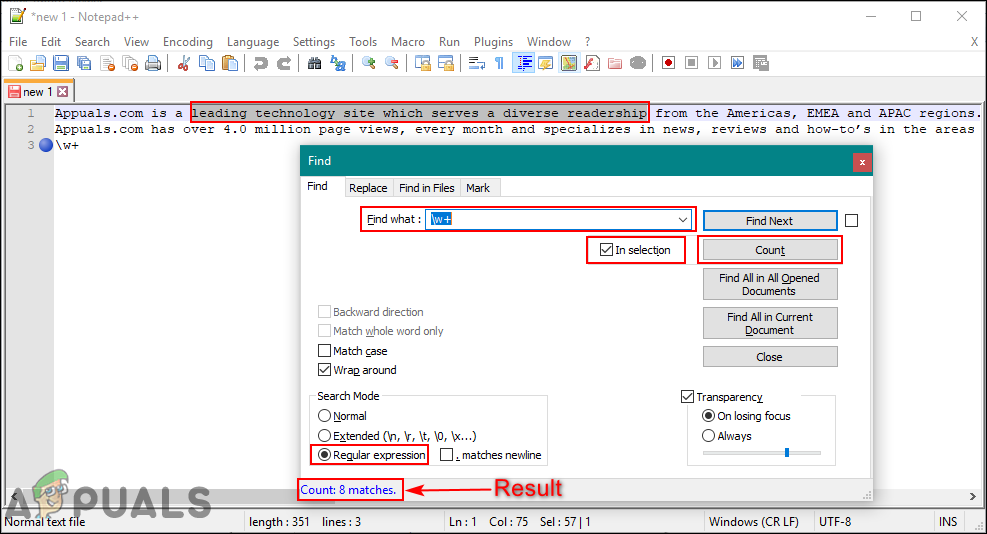عدد الكلمات هو أداة تخبرك بعدد الكلمات في مستند أو فقرة من النص. سيتم تثبيت هذه الأداة مسبقًا في معظم برامج تحرير النصوص ومعالجات النصوص. برنامج Notepad ++ قادر أيضًا على حساب كلمات المستند أو النص المحدد بواسطة أدوات أخرى. قد لا تحتوي على أداة عدد الكلمات المحددة ، لكنها لا تزال تعرض عدد الكلمات من خلال خيارات أخرى. في هذه المقالة ، سوف نعلمك كيف يمكنك التحقق من عدد الكلمات في Notepad ++.

عدد الكلمات في Notepad ++
التحقق من عدد الكلمات في المستند من خلال الملخص
ال عدد الكلمات هي إحدى الأدوات الضرورية لمعظم محرري النصوص. في ذلك الوقت ، كان عليك تثبيت مكون إضافي يدويًا في Notepad ++ للتحقق فقط من عدد الكلمات في المستند. ومع ذلك ، باستخدام خيار الملخص ، يمكنك بسهولة العثور على تفاصيل الكلمات والخطوط والأحرف في Notepad ++. لا يزال يفتقر إلى بعض المجالات ، مثل إظهار عدد الكلمات من الكلمات المختارة فقط. اتبع الخطوات التالية لتجربة ذلك:
- افتح برنامج Notepad ++ عن طريق النقر المزدوج فوق الاختصار أو البحث عنه من خلال ميزة بحث Windows.
- انقر فوق ملف واختيار افتح خيار لفتح المستند الخاص بك.

فتح ملف في Notepad ++
- الآن انقر فوق رأي القائمة في شريط القائمة واختر ملف ملخص سيُظهر لك هذا عدد الكلمات في المستند.
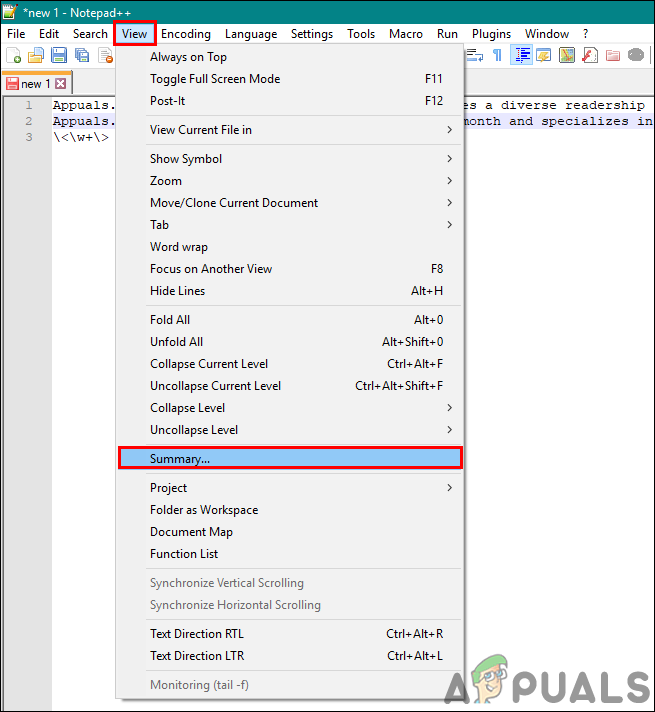
فتح الملخص من خلال قائمة العرض
- يمكنك أيضًا النقر نقرًا مزدوجًا فوق ملف الطول والخط الخيار في شريط الحالة في الجزء السفلي لإظهار ملخص المستند.
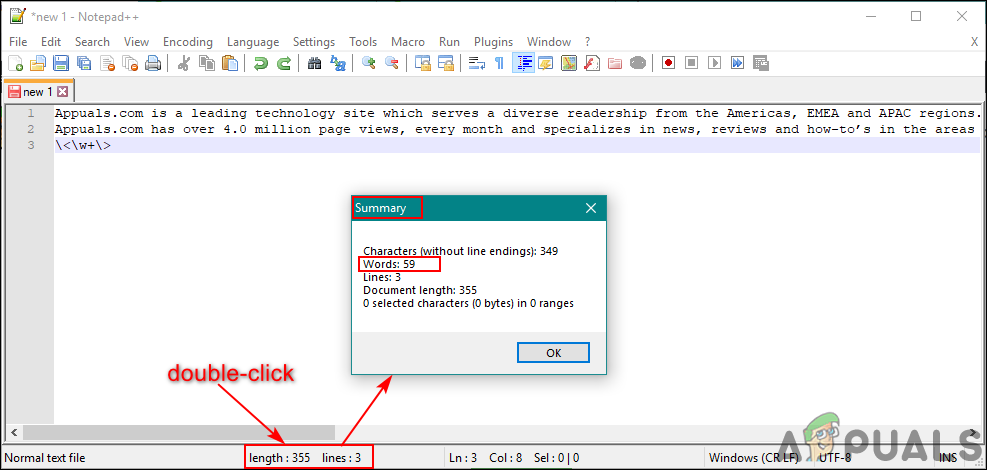
فتح الملخص من خلال شريط الحالة
التحقق من عدد الكلمات من خلال ميزة البحث
هذه الطريقة لعرض عدد الكلمات للكلمات المختارة. يعرض الملخص فقط عدد الكلمات الكامل للمستند ، ولكن لا يعرض الكلمات المحددة. يمكننا بسهولة العثور على عدد الكلمات من الكلمات المحددة باستخدام أداة البحث في Notepad ++. لا تحتاج إلى تثبيت الإضافات لهذا الخيار المحدد عندما يمكن القيام بذلك بالفعل عن طريق خيارات أخرى. اتبع الخطوات التالية لحساب عدد الكلمات للنص المحدد فقط:
- انقر نقرًا مزدوجًا فوق ملف برنامج Notepad ++ اختصار لفتح التطبيق. اضغط على ملف القائمة واختيار افتح الخيار ، حدد المستند الخاص بك ، وانقر فوق الزر فتح.

فتح ملف في Notepad ++
- الآن انقر و معلق في بداية الفقرة / الجملة التي تريد التحقق منها واسحبه إلى آخر نقطة من النص.
- بمجرد النص المحدد ، اضغط على بحث القائمة في شريط القائمة واختر ملف تجد اختيار.
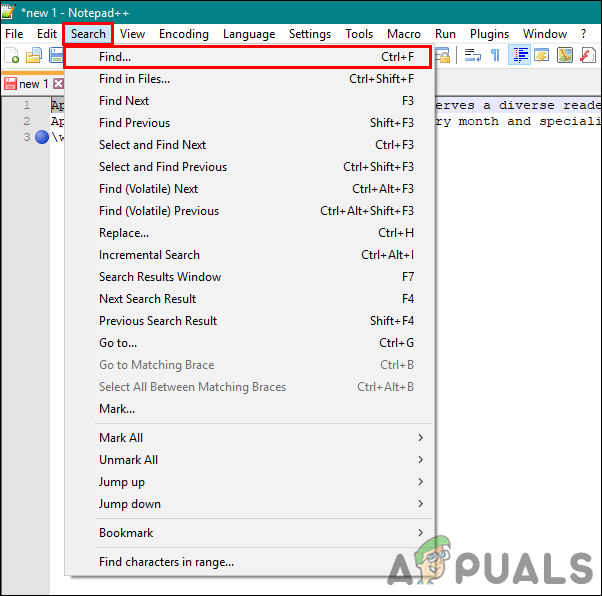
فتح خيار البحث
- في اوجد ماذا قسم ، اكتب ' w + '، ثم اختر تعبير عادي و في الاختيار الخيارات كما هو موضح أدناه. اضغط على العد زر وسترى عدد الكلمات المختارة.
ملحوظة : إذا لم يعمل الخيار أعلاه ، يمكنك أيضًا تجربة ' '.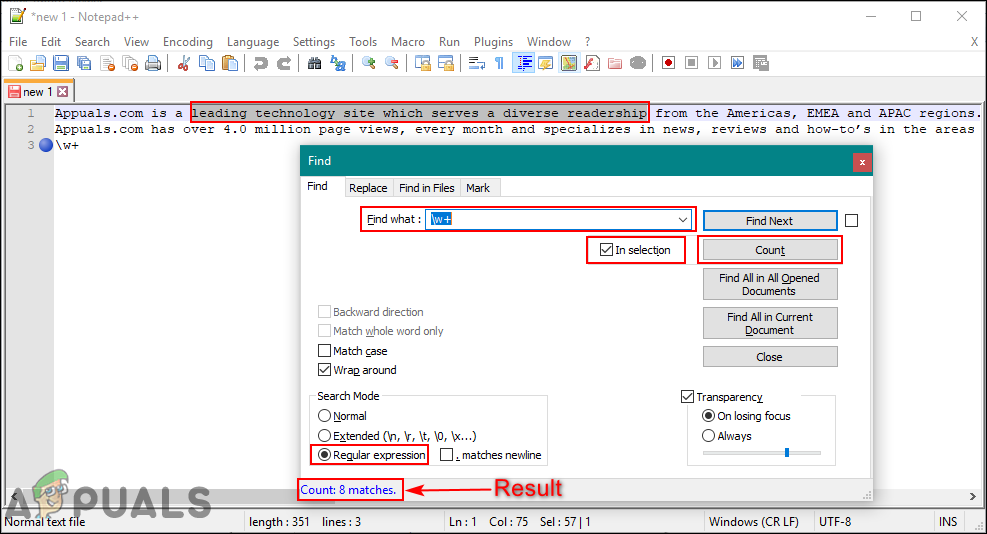
التحقق من عدد الكلمات المختارة فقط
- يمكنك الاستمرار في التحقق من التحديدات المختلفة للكلمات أثناء تشغيل نافذة البحث.